网络服务设计周洋Word文档下载推荐.docx
《网络服务设计周洋Word文档下载推荐.docx》由会员分享,可在线阅读,更多相关《网络服务设计周洋Word文档下载推荐.docx(26页珍藏版)》请在冰豆网上搜索。
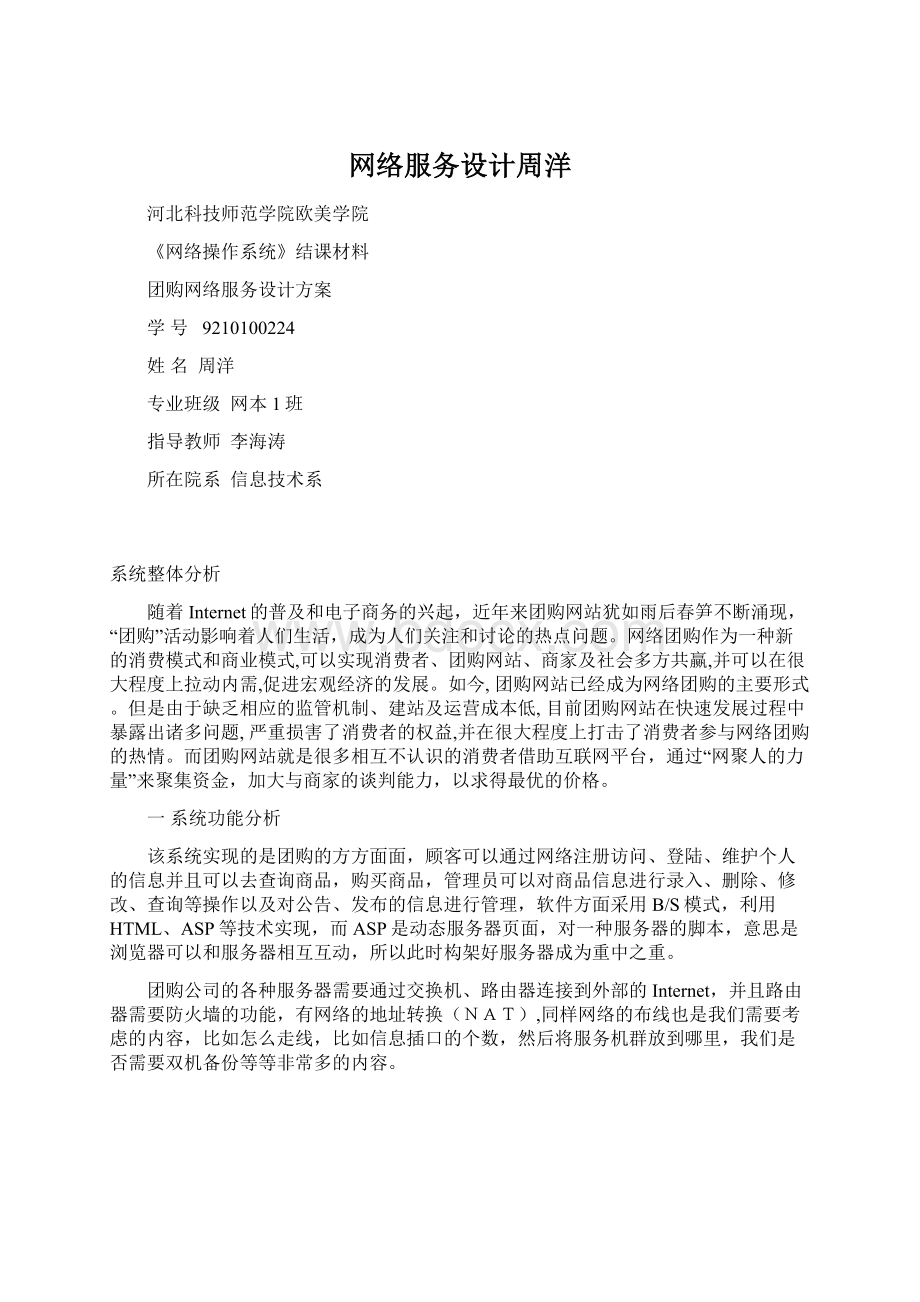
三设计步骤
首先是有关WindowServer2003的相关安装
1安装流程
2安装完成
3磁盘的分区创建和管理
磁盘在存储数据之前,必须被分成一个或多个区域,这就叫磁盘分区,分区是在硬盘的自由空间(所谓自由空间,是指硬盘上没有使用的或者说没有被分区的部分)上创建的,将一块物理硬盘划分成多个能够被格式化和单独使用的逻辑单元的一种形式。
硬盘分区的目的主要有三个:
a.是使硬盘初始化,以便可以格式和存储数据;
b.是用来分隔不同的操作系统,以保证多个操作系统在同一硬盘上正常运行;
c.是便于管理,可以有针对性地对数据进行分类存储,也可以更好地利用磁盘空间。
WindowsServer2003将磁盘存储类型分为两种:
基本磁盘和动态磁盘。
一个硬盘既可以是基本的,也可以是动态的,但不能既是基本又是动态,在同一个磁盘上不能组合多种存储类型。
在基本磁盘上,使用分区来分割磁盘;
在动态磁盘上,将存储分为卷而不是分区。
使用convert命令转换文件系统 例:
converte:
/fs:
ntfs,把E盘的文件系统从FAT16/FAT32转换成NTFS系统。
注:
此命令不能将NTFS文件系统转换成FAT16/FAT32
4文件夹的共享设置
一个公司内部之间必然需要实现文件夹的相关共享设计,详细设计步骤如下:
对于一个文件服务器的管理员来说,管理共享文件夹是经常要进行的工作。
在Windowsserver2003的计算机管理工具中,管理员可以很容易地集中管理服务器上的共享文件夹。
设置共享文件夹的方法如下:
①在“我的电脑”中选中想要设置成共享的文件夹,右键单击该文件夹图标,选择“属性”,打开“文件夹属性”对话框;
②选择“共享”标签,设置成“共享该文件夹”。
单击“权限”按钮可以设置对共享文件夹的操作权限。
也可以在管理工具中查看共享如下图:
5下面我们来说一下IP管理和域管理的方式
因为本公司的PC和服务器超过10台,建议采用对等网的工作模式,采用域的管理模式,提供了集中式的管理,下面是子网划分和IP地址分配的方案
网络设备或端终设备
IP地址
注备
R
F0
12.12.12.254/24
连接内部网
S0
192.168.1.2/24
连接外部网
PC1
应用服务器
12.12.12.2/24
----------
PC2
dhcp、dns、mail
12.12.12.3/24
PC3
www、ftp
12.12.12.4/24
PC4
control、domain
12.12.12.5/24
PC5
Ethernet0
12.12.12.6/24
在职工楼
PC6
12.12.12.7/24
在公司办公楼
注备:
路由器的S0端口IP地是ISP提供的
采用nat划分子网,IP地址分配
地址对象
地址空间
地址转换
IP地址分配
R/S0
192.168.2.114/28
192.168.1.114/24
PC1(应用服务器)
静态
192.168.1.115/24
PC2(dhcp、dns、mail)
192.168.1.116/24
PC3(www、ftp)
192.168.1.117/24
PC4(control、domain)
192.168.1.118/24
others
12.12.12.6/24-
端口复用
192.168.1.119/24
多个pc
由于Windows
Server
2003在默认的安装过程中DNS是不被安装的,所以我们需要手动去添加,添加方法如下:
“开始—设置—控制面板—添加删除程序”,然后再点击“添加/删除Windows组件”,则可以看到如下画面:
然后控制IP等操作,最后完成.
6DNS服务器配置与管理
通过DNS服务器,用户可以使用友好名称与资源进行联系。
“友好”名称是表示网络资源的简单英文名称。
您可使用DNS名称来发布和命名工作组中的所有联网资源。
1,安装DNS服务
在配置之前,必须在服务器上安装DNS服务。
默认情况下,在安装WindowsServer
2003的过程中不会安装DNS。
您可以在安装过程之中或之后安装DNS。
如何在现有的服务器上安装DNS服务?
单击开始,指向控制面板,然后单击“更改或删除程序”。
单击“添加/删除Windows组件”。
在组件列表中,单击联网服务(但是请不要选中或者清除该复选框),然后单击详细信息。
单击“域名系统(DNS)”复选框,将其选中,然后单击确定。
单击下一步。
出现提示时,将WindowsServer2003CD-ROM插入计算机的CD-ROM驱动器或DVD-ROM驱动器。
安装完成时,在“完成Windows组件向导”页中,单击完成。
单击关闭,以关闭“添加或删除程序”窗口。
如何在安装过程中安装DNS服务?
要在WindowsServer2003的初始安装过程中安装DNS,请在提示您安装和配置Windows组件时,按照本文“如何在现有的服务器上安装DNS服务”一节中的第3和第4步进行xx作。
2,配置DNS服务器
要正确运行,DNS服务器需要一个正向搜索区域,以便它的本地域作为定位器记录的宿主。
正向搜索区域包含了解析DNS域中的名称所必需的信息。
您可能还需要配置反向搜索区域,以便使用户可以根据本地资源的IP地址确定它的名称。
另外,为了尽可能简化DNS服务的管理,您应该将这些区域配置成接受动态更新。
在安装DNS服务之后,使用“配置DNS服务器向导”配置DNS服务。
3,如何配置DNS服务?
单击开始,指向管理工具,然后单击DNS。
右键单击服务器名称,其中服务器名称为该服务器的名称,然后单击配置DNS服务器。
“配置DNS服务器向导”就会启动。
单击DNS清单,阅读DNS清单,然后单击下一步。
根据DNS服务器的角色,单击下面某个选项,然后单击下一步:
创建正向搜索区域(推荐用于小型网络)。
对于使用ActiveDirectory或者使用Internet服务提供商(ISP)来解析DNS名称查询的小型网络,请使用此选项。
通过使用此选项,您可以:
为您的网络使用的ActiveDirectory域所对应的DNS域创建DNS区域。
为位于您的ISP的DNS服务器所承载的DNS区域创建第二个区域。
创建正向和反向搜索区域(推荐用于大型网络)。
如果您要给已具有DNS结构的大型网络添加DNS服务器,请使用此选项。
创建正向和反向所搜区域,以解析对您的DNS名称空间的DNS域中资源的查询。
指定将DNS服务器用作转发器,此DNS服务器无法回答的名称查询将会在此被发送。
为您要创建的区域指定复制范围(如果此DNS正在ActiveDirectory域控制器上运行)。
指定将DNS服务器用作转发器,此DNS服务器无法回答的名称查询将在此被发送。
为您要创建的区域配置动态更新。
只配置根提示(只推荐高级用户进行此xx作)。
如果您要创建纯正向DNS服务器,或者,要给当前配置了区域和转发器的DNS服务器添加根提示,请使用此选项。
请按照该向导其余各页上的说明进行xx作,来配置您的DNS服务器。
如何配置正向搜索区域以允许动态更新配置了新的正向搜索区域之后,请配置这些区域,以允许动态更新(如果您尚未使用“单击开始,指向管理工具,然后单击DNS。
展开服务器名称,其中服务器名称为该服务器的名称,然后展开正向搜索区域。
右键单击为您的域所创建的正向搜索区域,然后单击属性。
单击常规选项卡,单击“允许动态更新”框中的是,然后单击确定。
1建立dns服务器,地址为192.168.1.56。
配置如下图:
2配置www服务器
建立一个站点,如下图所示:
7建立FTP服务器
安装Internet信息服务和FTP服务。
由于FTP依赖MicrosoftInternet信息服务(IIS),因此计算机上必须安装IIS和FTP服务。
若要安装IIS和FTP服务,请按照下列步骤操作。
注意:
在WindowsServer2003中,安装IIS时不会默认安装FTP服务。
如果已在计算机上安装了IIS,您必须使用“控制面板”中的“添加或删除程序”工具安装FTP服务。
1.单击“开始”,指向“控制面板”,然后单击“添加或删除程序”。
2.单击“添加/删除Windows组件”。
3.在“组件”列表中,单击“应用程序服务器”,单击“Internet信息服务(IIS)”(但是不要选中或清除复选框),然后单击“详细信息”。
4.单击以选中下列复选框(如果它们尚未被选中):
“公用文件
文件传输协议(FTP)服务
Internet信息服务管理器”
5.单击以选中您想要安装的任何其他的IIS相关服务或子组件旁边的复选框,然后单击“确定”。
6.单击“下一步”。
7.出现提示时,请将WindowsServer2003CD-ROM插入计算机的CD-ROM或DVD-ROM驱动器,或提供文件所在位置的路径,然后单击“确定”。
8.单击“完成”。
IIS和FTP服务现已安装。
您必须配置FTP服务,然后才能使用它。
配置FTP服务。
若要配置FTP服务仅允许匿名连接,请按照下列步骤操作:
1.启动“Internet信息服务管理器”或打开IIS管理单元。
2.展开“服务器名称”,其中服务器名称是该服务器的名称。
3.展开“FTP站点”
4.右击“默认FTP站点”,然后单击“属性”。
5.单击“安全帐户”选项卡。
6.单击以选中“允许匿名连接”复选框(如果它尚未被选中),然后单击以选中“仅允许匿名连接”复选框。
如果您单击选中“仅允许匿名连接”复选框,则您将FTP服务配置为仅允许匿名连接。
用户无法使用用户名和密码登录。
7.单击“主目录”选项卡。
8.单击以选中“读取”和“日志访问”复选框(如果它们尚未被选中),然后单击以清除“写入”复选框(如果它尚未被清除)。
9.单击“确定”。
10.退出“Internet信息服务管理器”或者关闭IIS管理单元。
8建立Web服务器
在WindowsServer2003中InternetInformationServer(简称IIS)作为“应用程序服务器”的组件出现,提供了方便的安装和管理,基于标准的发布协议,在性能和扩展性方面有了很大的改进,为客户提供更佳的稳定性和可靠性。
IIS是基于TCP/IP的Web应用系统,使用IIS可使运行Windows2003的计算机成为大容量、功能强大的Web服务器和FTP服务器。
IIS不但可以通过使用HTTP协议传输信息,还可以提供FTP和Gopher服务,这样,IIS可以轻松地将信息发送到Internet上。
步骤一,运行“控制面板”中的“添加或删除程序”,点击“添加/删除Windows组件”按钮。
在出现的如图8-1所示的组件安装向导中,选择“应用程序服务器”,单击“详细信息”。
步骤二,在出现如图8-2应用程序服务器组件中,选择“Internet信息服务(IIS)”,单击“详细信息”。
步骤三,出现如图8-3所示的“Internet信息服务(IIS)”对话框,安装WWW服务,选择“万维网服务”复选项;
若同时安装FTP服务,选择“文件传输服务(FTP)协议”复选项,单击“确定”开始安装,单击“完成”结束。
系统自动安装组件,完成安装后,系统在“开始”/“程序”/“管理工具”程序组中会添加一项“Internet信息服务管理器”,此时服务器的WWW、FTP等服务会自动启动。
注意,有时设置好Windows2003Server服务器之后,WWW、FTP等服务仍不可用,这是因为与2003自身防火墙设置有关,必须在“网络属性”/“高级”标签中,防火墙设置允许用户访问本机的WWW服务、FTP服务等。
选择“开始”/“程序”/“管理工具”/“Internet信息服务管理器”,打开“Internet信息服务”管理窗口,如图8-2所示,窗口显示此计算机上已经安装好的Internet服务,而且都已经自动启动运行。
完成Web的配置
最后来配置邮件服务器的配置
SMTP(SimpleMailTransferProtocol)即简单邮件传输协议,客户端通过SMTP协议将邮件传送到客户的邮件服务器,邮件服务器之间也通过SMTP协议传递邮件。
安装了SMTP服务的计算机称为外发邮件服务器,负责将客户的邮件发送出去。
POP3(PostOfficeProtocol)即邮局协议,同样是TCP/IP协议套件的成员。
安装了POP3服务的计算机称为接收邮件服务器,负责客户端的登录以及将邮件下载到客户端。
Windows2000Server中的IIS5.0不支持POP3协议。
可以查看端口
POP3(PostOfficeProtocol3)即邮局协议的第3个版本,它规定怎样将个人计算机连接到Internet的邮件服务器和下载电子邮件的协议。
当用户向POP3服务器索取邮件时,POP3服务器会从邮件存放区索取属于该用户的电子邮件并将邮件发送给用户,管理员可以利用POP3管理用户邮件帐号.
最后完成测试
四总结
我国网络团购网站正在迅猛的发展,吸引了大量中小企业投身于网络团购的大潮,基于B/S的团购网站成了一种趋势。
系统是基于三层Web应用模型设计与实现的,采用三层结构实现系统能提高系统的性能和开发效率。
在系统的设计开发过程中,注重了科学的软件设计思路。
首先在总体设计上采用了模块化和分层的设计思想,使整个系统流程清晰、逻辑合理,为系统的实现创造了良好的条件。
其次,在各个功能模块的实现上,采用了在技术上非常流行的B/S结构。
本文并给出了系统的设计方案,经过测试与调试,系统已经正常运行,效果良好。
系统具有较为完备的前、后台处理功能,能满足在线团购的基本流程,可以使顾客浏览商品,在线订购,提交订单,我们采用的付款方式是货到付款。
消费者只具备了对商品的好感,对支付的安全感,对商家的信任感才会参与网络购物,网络团购也不例外。
消费者保障机制不仅保障了消费者的利益,更能促进商家的规范化经营,优胜劣汰,同时可以彻底辗断商家意图借助预付费圈钱的企图。
因此如果团购网站能够为消费者提供完善的保障机制,能够让消费者进行一次没有后顾之忧的网络团购,必然能够增加消费者的黏性。
而最终构建整个的网络系统,我感觉学到了很多,可以是团购更加的轻松和方便。
使得公司更加具有竞争力和与时俱进的精神。